Elke regel in de rechtenstructuur heeft verschillende voorwaardes en opties die je kan instellen. Dit zorgt ervoor dat je de rechtenstructuur precies zou kan instellen als voor jouw bedrijf gewenst is.
Rechtenstructuurniveau
Rechtenstructuur titel wijzigen / Gebruik bewerken / Verberg en toon rechtenstructuren / Verwijderen / Download
Regelsniveau
Bewerk de voorwaardes en opties van een regel / Regels verwijderen
Klik op het ≡ icoon links bovenin om het menu te openen en selecteer vervolgens Instellingen > Rechten.
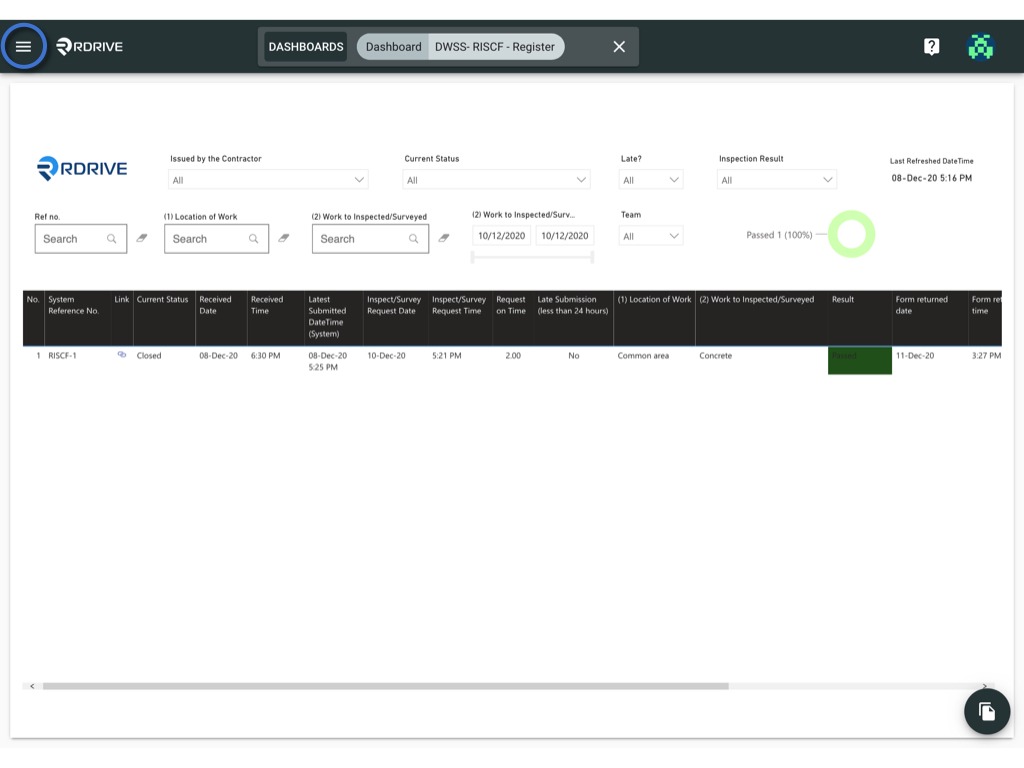
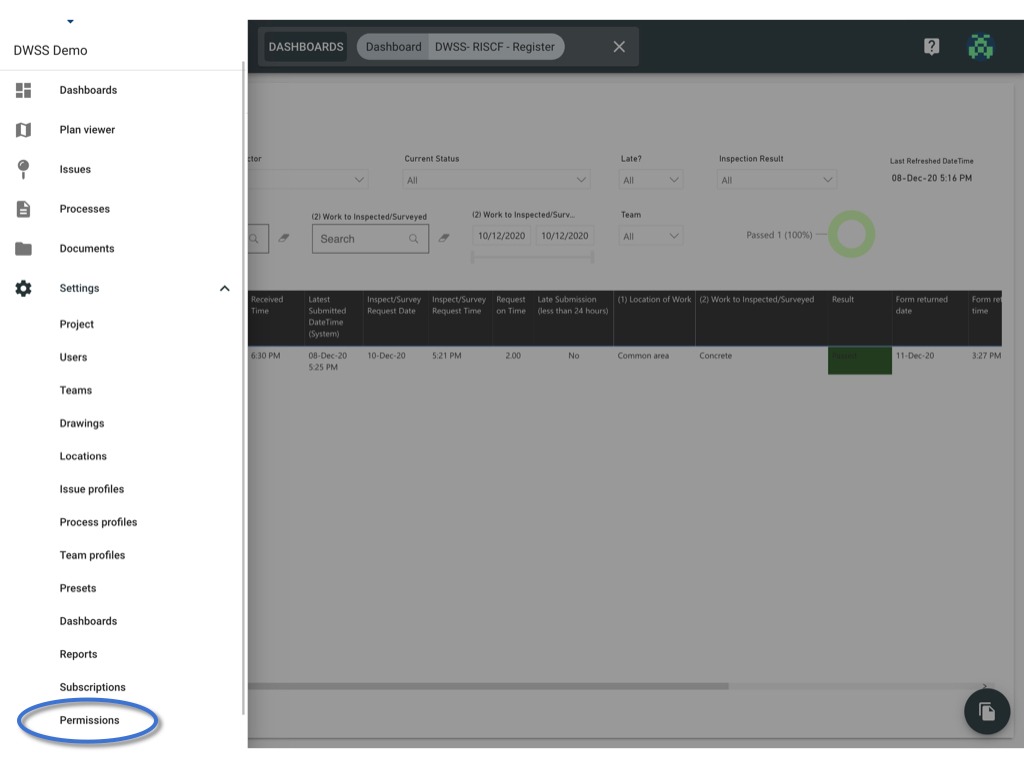
Rechtenstructuur titel wijzigen✏️
Selecteer de rechtensctructuur en klik op de titel om deze te wijzigen.

Gebruik bewerken - Gebruik: selecteer een andere rechtenstructuur om deze ook te gebruiken in de huidige rechtenstructuur.
Klik op het ⋮ icoon naast de titel en selecteer Gebruik bewerken.
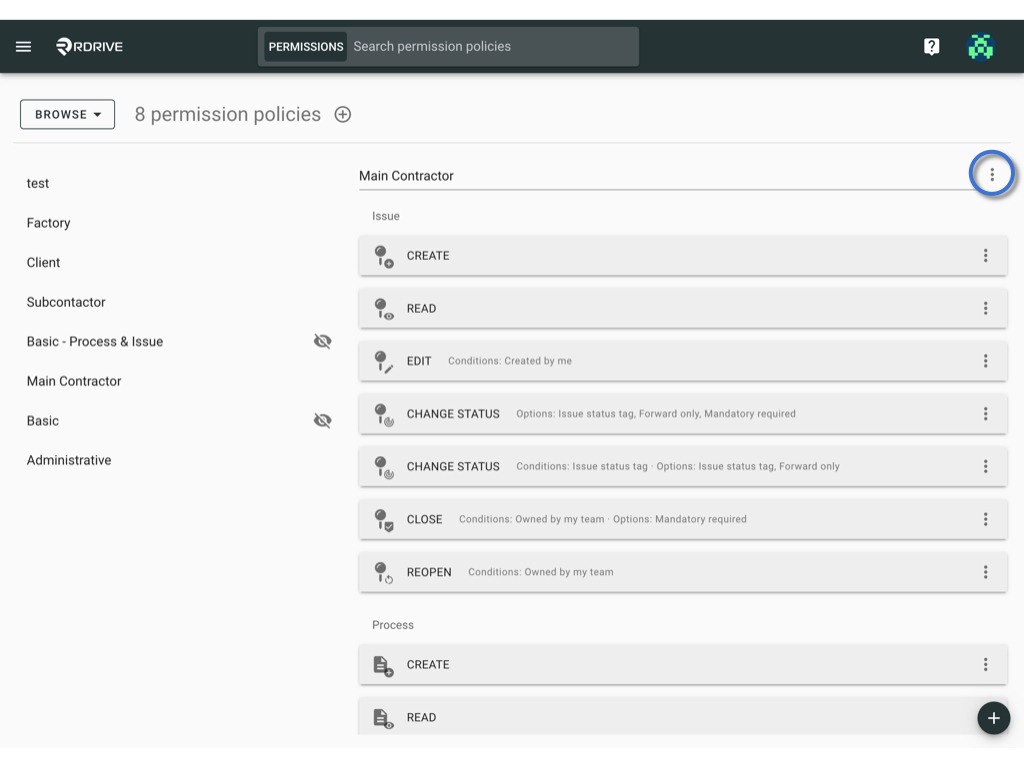
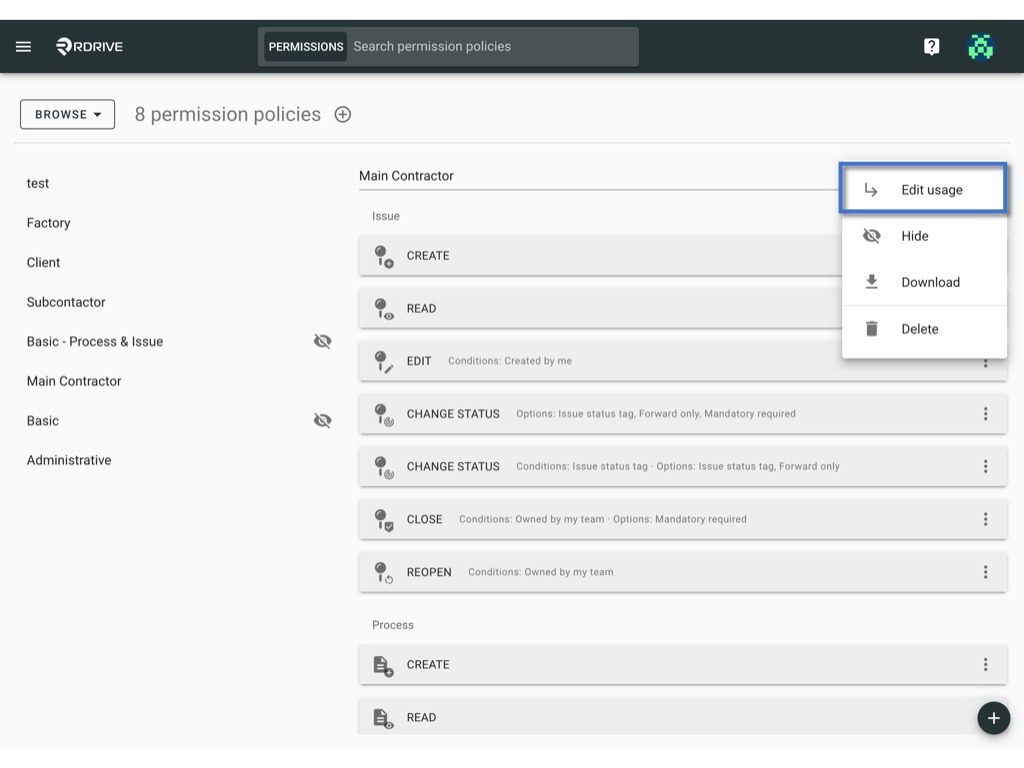
Selecteer andere rechtenstructuren om toe te voegen als basis voor de huidige rechtenstructuur en klik op OK om te bevestigen.

De gebruikte rechtenstructuren worden vervolgens onder de titel getoond.
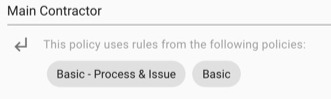
Daarnaast kan je bij een rechtenstructuur ook zien of deze wordt gebruikt door andere structuren
.
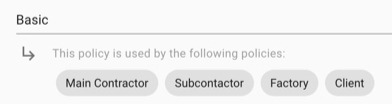
Verberg en toon rechtenstructuren - Een verborgen structuur kan niet toegewezen worden aan een gebruikersrol en kan alleen gebruikt worden als basissctructuur voor andere rechtenstructuren.
Klik op het ⋮ icoon naast de titel en selecteer Verberg.
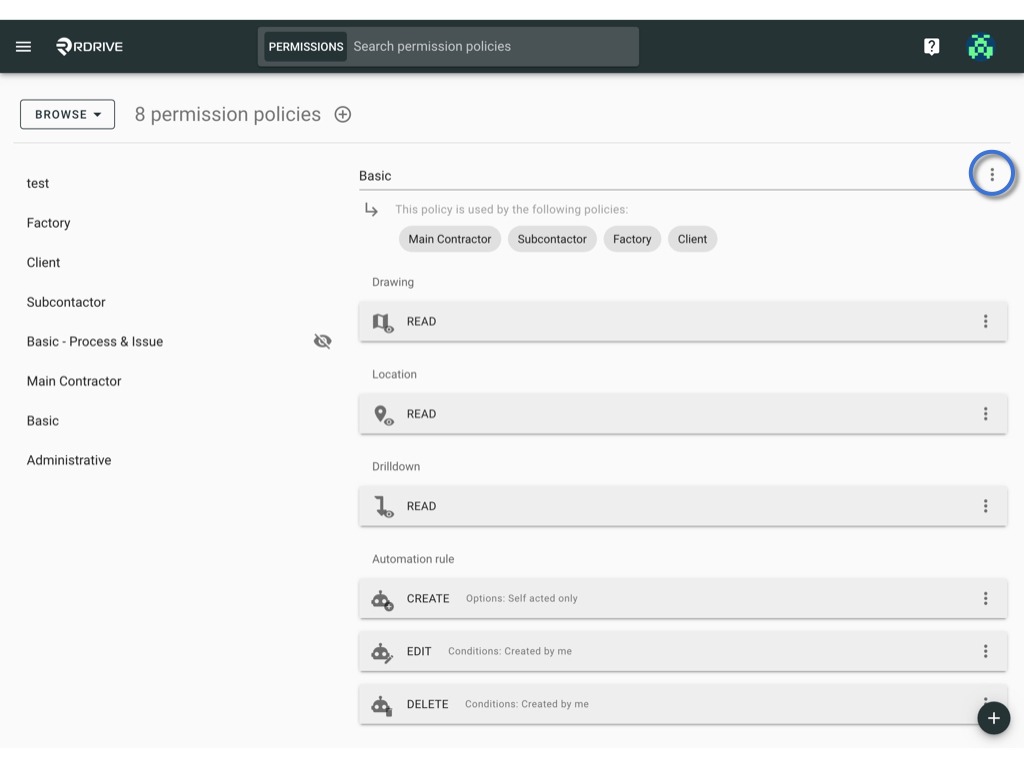

Het icoon van een doorstreept oog laat je zien of een rechtenstructuur verborgen is.
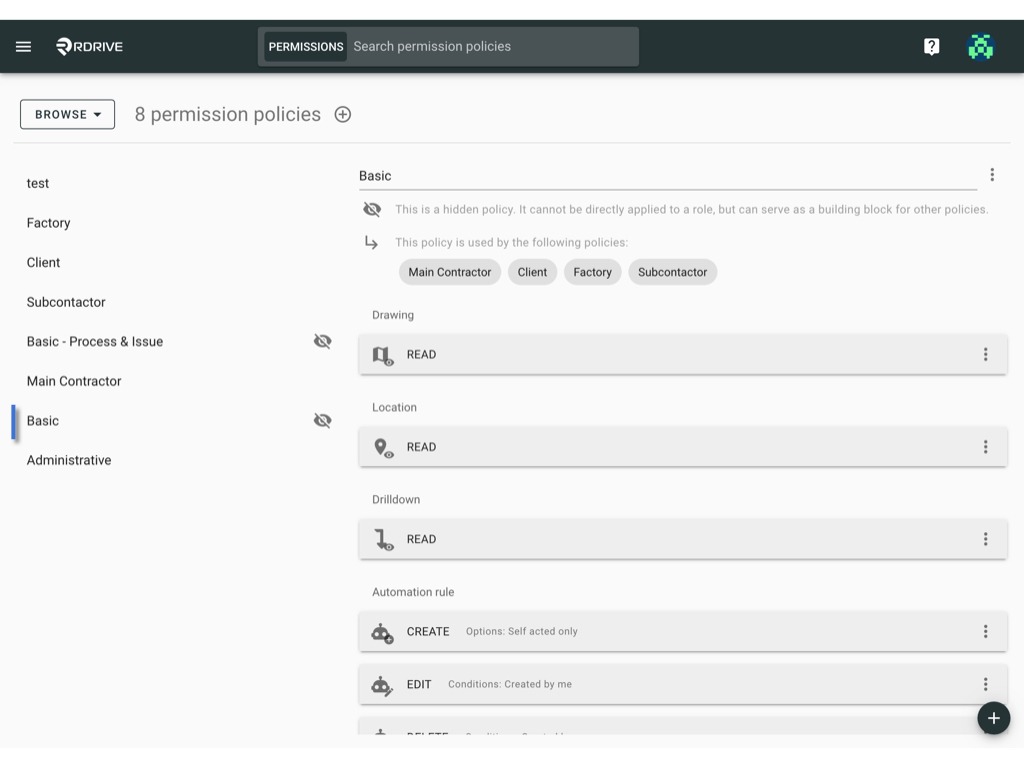
Om de structuur weer te tonen, klik je op het ⋮ icoon naast de titel en selecteer je Tonen.

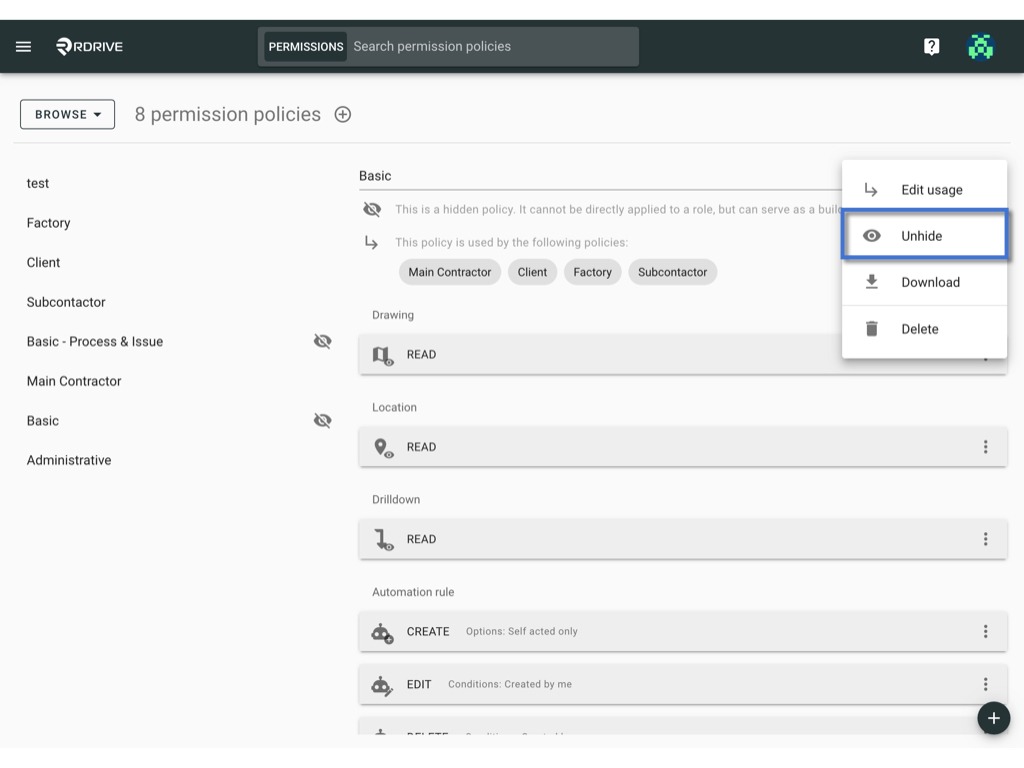
Verwijderen
Klik op het ⋮ icoon naast de titel en selecteer Verwijderen.
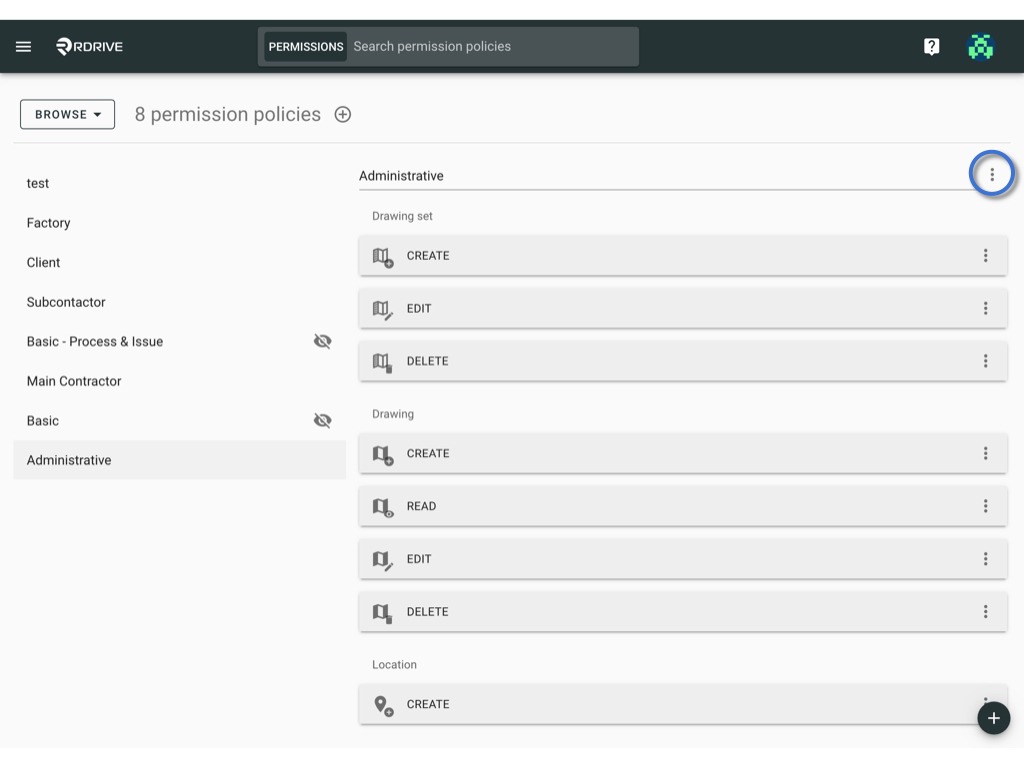

Deze rechtenstructuur kan niet verwijderd worden, doordat deze momenteel wordt gebruikt.

Wanneer een structuur in gebruik is voor een gebruikersrol, kan deze niet verwijderd worden. Je zal eerst de rechtenstructuur moeten verwijderen uit de gebruikersrol. Let op dat een verwijderde rechtenstructuur niet teruggehaald kan worden!
Download
Klik op het ⋮ icoon naast de titel en selecteer Download.


Meerdere structuren tegelijkertijd downloaden
Wissel van Weergavemodus door op Bladeren te klikken en kies voor Selecteren.


Klik op de rechtenstructuren om deze te selecteren of klik op de Selecteer alles / Deselecteer alles iconen om de gelijknamige handelingen uit te voeren.
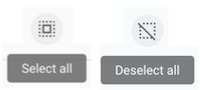
Geselecteerde items lichten grijs op. Klik op het download icoon om de geselecteerde rechtenstructuren te downloaden.
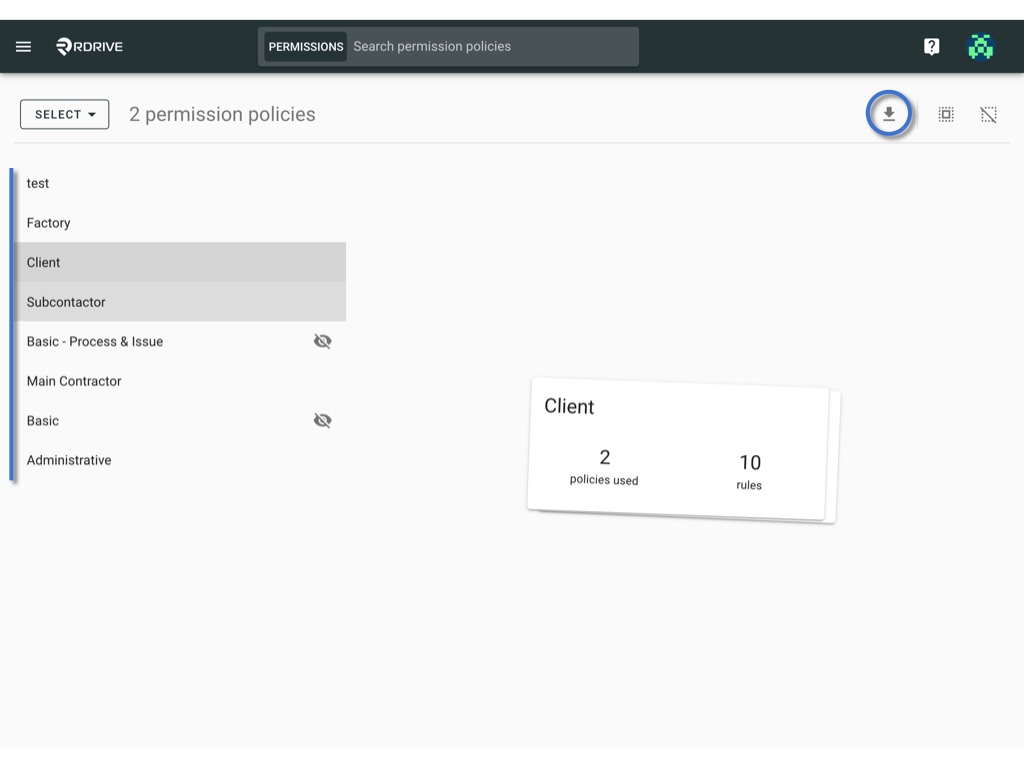
Bewerk de voorwaardes en opties van een regel
Klik op de regel om deze uit te klappen en de voorwaardes en opties te zien.

Klik op de Voorwarde toevoegen of Optie toevoegen om de gelijknamige acties uit te voeren.

Regels verwijderen
Klik op het ⋮ icoon naast de titel en selecteer Verwijderen.
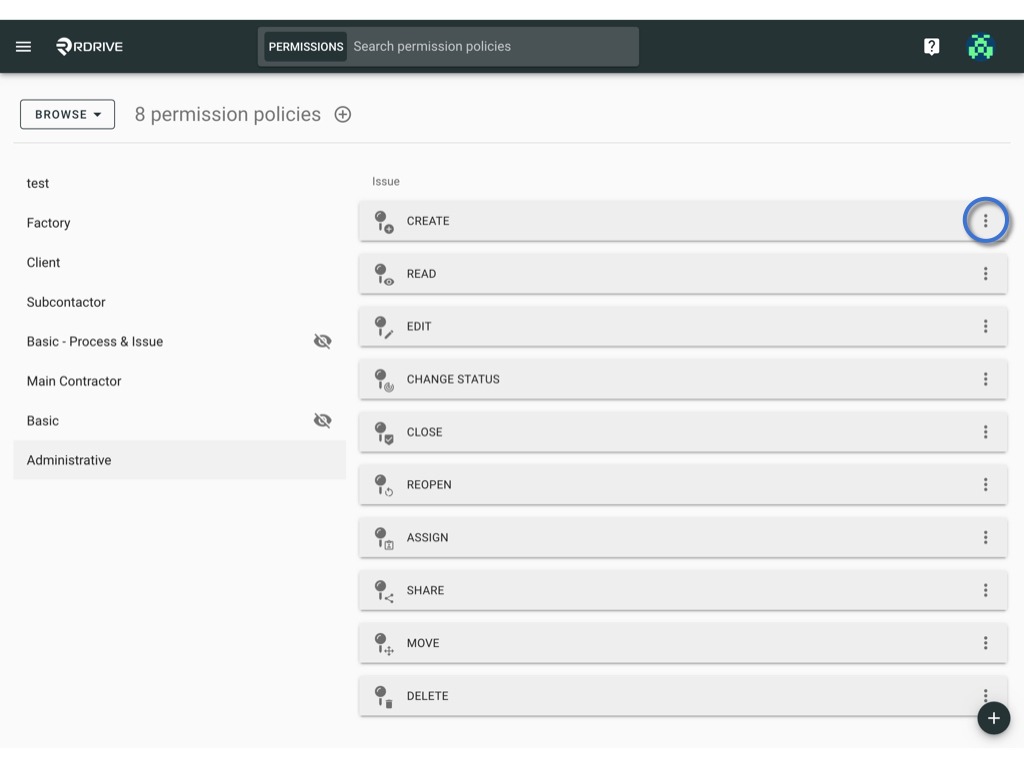

Was dit artikel nuttig?
Dat is fantastisch!
Hartelijk dank voor uw beoordeling
Sorry dat we u niet konden helpen
Hartelijk dank voor uw beoordeling
Feedback verzonden
We stellen uw moeite op prijs en zullen proberen het artikel te verbeteren